WordPressサイトのドメイン引っ越し(引越し)メモ
WPデータをまるごとダウンロードする
以下全部まるごと。プラグインやテーマファイルもまるっと。
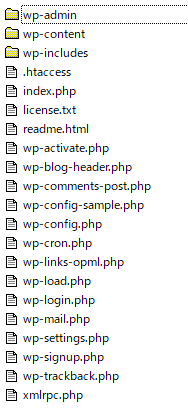
wp-config.php を変更して新しいサーバーにアップロード
書きかえる項目
- WordPress のためのデータベース名
- データベースのユーザー名
- データベースのパスワード
- ホスト名
※マルチサイトの場合は DOMAIN_CURRENT_SITE の URL も変更すること
新規にデータベース作成して、元のデータベースのデータをインポート
同じ会社のサーバーだったら特にこれをしなくても良い。※バックアップを取る意味でやるのもOK
phpMyAdmin で wp_options テーブルの siteurl と home を新しいドメインに書きかえる

Search Replace DB を wp-config.php ファイルと同じ階層にアップロード
ダウンロードページ
https://interconnectit.com/search-and-replace-for-wordpress-databases/
ダウンロードするには登録が必要。寄附はしなくても使えるけど可能であれば寄附してあげよう。
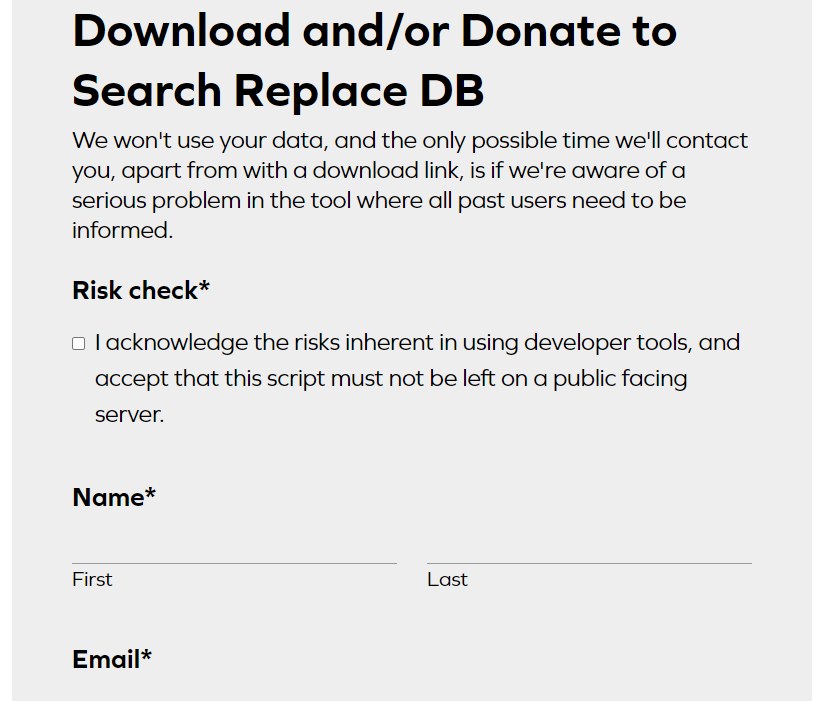
wp-config.php と同じ階層にアップロード
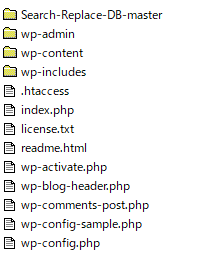
ドメイン/Search-Replace-DB-master/ にアクセスしてドメインを置換する
Search-Replace-DB-master にアクセス
https://example.com/Search-Replace-DB-master/ や https://example.com/foobar/Search-Replace-DB-master/ などSearch-Replace-DB-master をアップロードした場所
必要事項を入力して「Test Connection」を押す
replace に古いドメイン、 with に 新しいドメイン。
Database Details に 下記入力 ※ポートはもし接続できなかったら入力。(wp-config.phpに記述してあるよ!)
- データベース名
- データベースのユーザー名
- パスワード
- ホスト
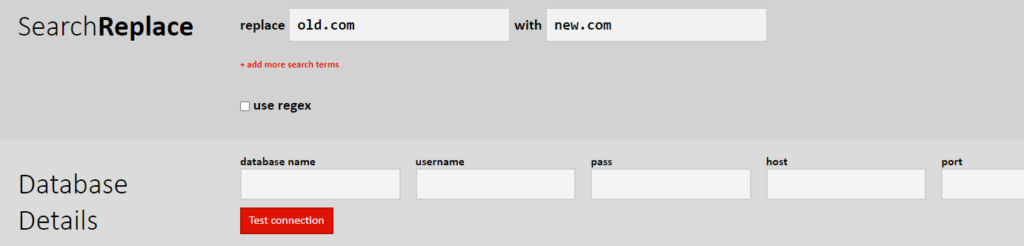
置換する
最初に「Do a safe test run」を押して、置換ファイルを確認する。
※この時点ではまだ置換されない。

問題無さそうであれば「Search and Replace」を押して置換する
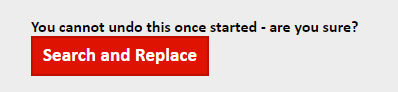
作業が終了したら速やかにサーバーから「Search-Replace-DB-master」を削除する
そのまま置いたらセキュリティまずい
パーマリンクの更新
うまくパーマリンクが繋がっていない可能性があるので更新をする
